Панель инструментов Ask была разработана создателями поисковой системы Ask, чтобы упростить доступ к поисковым функциям поисковой системы. Панель инструментов печально известна своим включением в бесплатные приложения. Многие пользователи случайно устанавливают связанную версию панели инструментов, особенно если они не обращают внимания на диалоговые окна установки программного обеспечения, которые включают панель инструментов в настройке. Панель инструментов Ask обычно выбирается для установки по умолчанию, что означает, что пользователям необходимо отключить ее во время установки, чтобы избежать ее использования.
После установки панель инструментов Ask добавляет не только панель инструментов в Microsoft Internet Explorer в системе, но также изменяет настройки домашней страницы в браузере и поисковом провайдере по умолчанию. Домашняя страница настроена на домашнюю страницу поиска Ask, а поставщик поиска - Ask.
Установка панели инструментов Ask может произойти с кем угодно, даже технически подкованными пользователями, поскольку некоторые разработчики приложений используют обманчивые приемы, чтобы заставить пользователей установить панель инструментов.

Пользователи, которые не хотят использовать панель инструментов Ask, должны рассмотреть возможность ее удаления. Однако это технический процесс, с которым у некоторых пользователей могут возникнуть проблемы.
В этом руководстве описаны три различных метода, которые приводят к удалению панели инструментов Ask. Первый - ручной, второй использует устаревший инструмент Ask Tool Remover, а третий - Revo Uninstaller.
Удаление панели инструментов Ask вручную
Ручное удаление панели инструментов Ask имеет то преимущество, что не требуется загружать стороннее программное обеспечение, чтобы удалить его из системы. Сам процесс совсем не сложен, при условии, что пользователь знает, как удалить программное обеспечение в Windows.
Закройте Internet Explorer и Firefox, если открыт любой веб-браузер . Чтобы получить доступ к встроенной в Windows программе деинсталляции, пользователям необходимо щелкнуть по стартовому шару и выбрать панель управления из доступных вариантов.
При нажатии на панель управления открывается список инструментов и программ. Найдите программу удаления в разделе «Программы» и откройте ее левой кнопкой мыши.

Обратите внимание, что терминология может отличаться, если вы не используете Windows 7.
Пользователям Windows XP необходимо пройти по пути меню «Пуск»> «Панель управления»> «Установка и удаление программ».
Пользователи Windows Vista: меню «Пуск»> «Панель управления»> «Программы»> «Удалить программу».
Windows заполняет список всех установленных приложений в системе. Найдите запись Ask Toolbar в столбце Имя. Щелкните правой кнопкой мыши на записи и выберите удалить из меню.
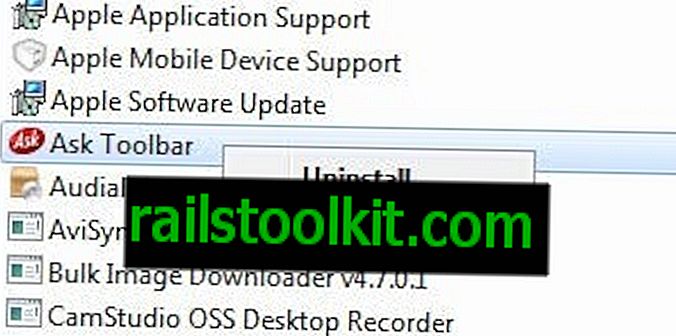
Следуйте диалогу удаления. Панель инструментов Ask удаляется из Windows и не должна появляться в окне удаления программы после полного завершения процесса.
Обратите внимание, что панель инструментов Ask можно удалить непосредственно из панели инструментов Options. Откройте Internet Explorer и найдите панель инструментов Ask. Обратите внимание на маленькую стрелку вниз рядом с опциями? Нажмите на него, и должно появиться следующее меню.
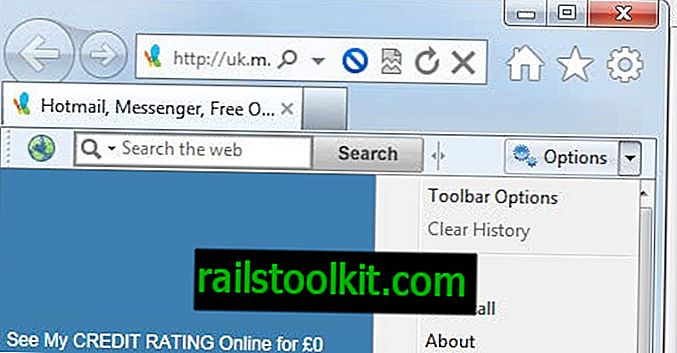
Выберите Удалить из контекстного меню и Да, когда вас спросят, уверены ли вы, что хотите удалить продукт. При появлении запроса закройте все окна браузера и продолжите удаление с этого момента.
Спросите панель инструментов Remover
Ask Toolbar Remover - это стороннее программное обеспечение, которое можно бесплатно загрузить с сайта разработчика. Бесплатное программное обеспечение поддерживает удаление Ask Toolbar 4.0, 4.1 и OEM 1000 series. Обратите внимание, что он не совместим с последними версиями панели инструментов Ask.
Портативная программа должна быть распакована, прежде чем она может быть запущена. Интерфейс отображает три кнопки: Выполнить удаление, Выйти из программы и О программе.
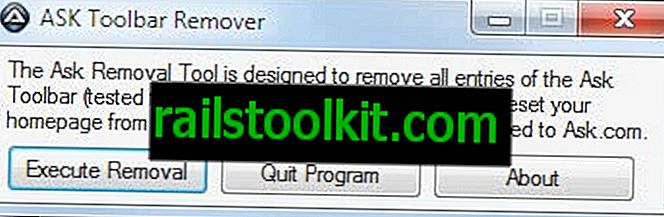
Программу можно использовать, если в системе установлена более старая версия панели инструментов Ask, но, похоже, она ничего не делает для последних версий панели инструментов Ask (даже если она показывает, что удаление прошло успешно).
Использование Adwcleaner
Другой вариант - бесплатная программа Adwcleaner, которую вы можете загрузить и запустить в своей системе. Он использует подход «все или ничего», хотя и должен использоваться с осторожностью.
Чтобы использовать его, просто нажмите на поиск, чтобы запустить сканирование вашей системы. После этого отображается текстовый документ, в котором подчеркиваются результаты. Если все работает нормально, вы найдете следы панели инструментов Ask в файле. Чтобы удалить его, просто нажмите кнопку удаления, чтобы удалить панель инструментов из вашей системы. Убедитесь, что все браузеры закрыты, прежде чем запускать команду удаления.
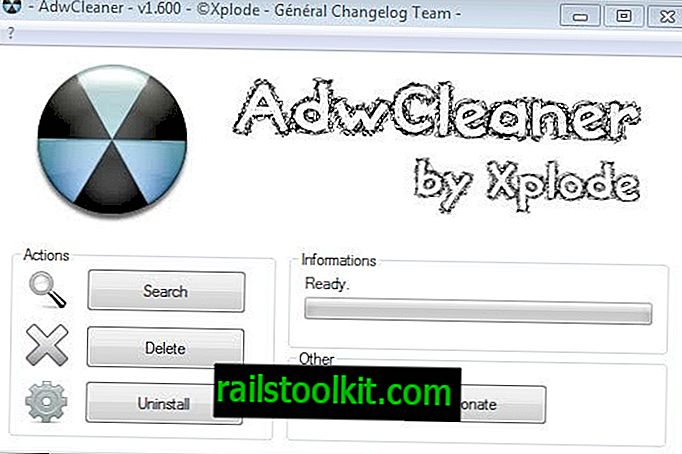
Устранение неполадок при удалении
Иногда панель инструментов Ask не может быть удалена из-за ошибок, которые отображаются при попытке сделать это. Наиболее распространенное сообщение об ошибке - окно браузера все еще открыто. Пользователи должны закрыть все окна браузера, прежде чем они начнут удаление панели инструментов Ask со своего ПК с Windows.
Я предлагаю бесплатный инструмент под названием Revo Uninstaller, если панель инструментов не может быть удалена через Windows, удалите программный апплет панели управления. Просто скачайте бесплатную версию деинсталлятора с сайта разработчика и запустите ее. Я рекомендую вам скачать портативную версию программы.
Он отображает список, который выглядит довольно похоже на апплет удаления Windows. Найдите панель инструментов Ask в списке и щелкните правой кнопкой мыши запись. Выберите Удалить из контекстного меню и подтвердите предупреждение о том, что вы хотите удалить панель инструментов Ask Jeeves.
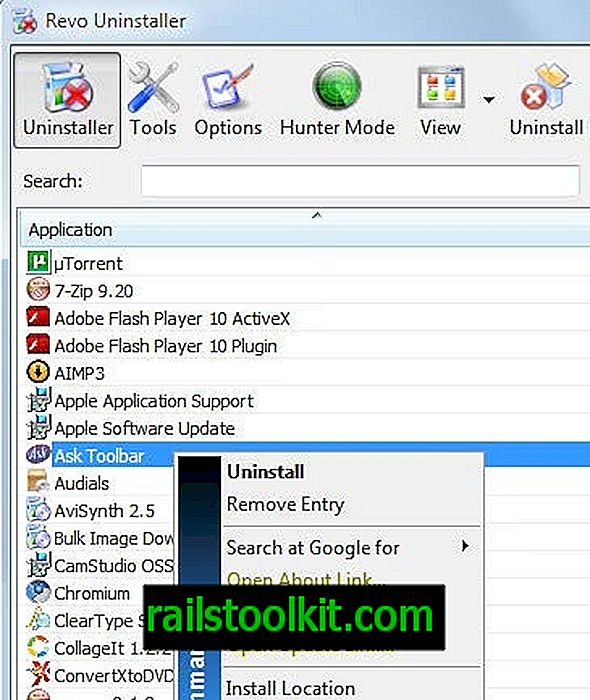
Оставьте режим удаления по умолчанию (Умеренный) и нажмите Далее. Появится другое предупреждение с вопросом, хотите ли вы удалить продукт, еще раз нажмите Да.
Revo Uninstaller пытается удалить панель инструментов через встроенный деинсталлятор. Это снова не удастся с тем же сообщением об ошибке. Revo Uninstaller, однако, просканирует систему на наличие остатков. Он отображает файлы и записи реестра панели инструментов Ask в списке. Теперь пользователь может выбрать эти записи и удалить их из системы.
Это завершает удаление панели инструментов Ask из системы.
Обновление : Ask.com опубликовал программу, которая может удалить панель инструментов из компьютерных систем. Вы можете загрузить панель инструментов прямо с этого места.
Обратите внимание, что он не закрывает браузеры или процессы, а настраивает систему на удаление панели инструментов при ее запуске. Несмотря на то, что он удалит панель инструментов из системы, он может не изменить провайдера поиска обратно на исходный из Ask, что означает, что вам придется делать это вручную.
Я также хотел бы отметить, что некоторые расширения, установленные в браузере, могут препятствовать удалению панели инструментов Ask в Chrome вручную. Если это так, попробуйте на время отключить все расширения перед удалением панели инструментов Ask.














